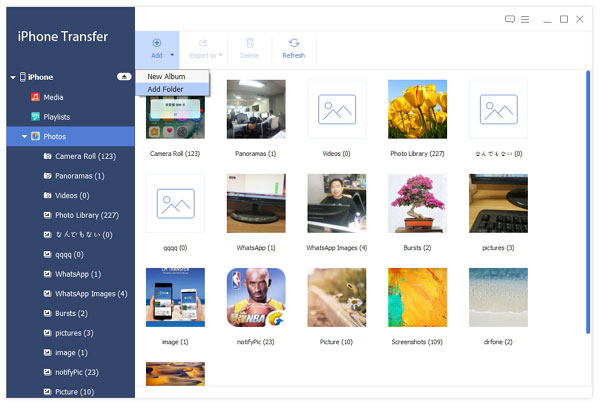- Video
- Blu-ray / dvd
-
utility
- PDF-hulpprogramma's
- PDF Converter Platinum
- PDF naar Word-converter
- PDF Cutter
- PDF Joiner
- Gratis tools
- Shop
- Hulpmiddelen
Tipard DVD Software Toolkit is alles-in-één software. Het kan dvd en video converteren naar andere video-indelingen met uitstekende kwaliteit. Maak een dvd met een videobestand en kopieer een dvd naar dvd-schijf, dvd-map of ISO-afbeeldingsbestand. Afgezien daarvan kan het ook muziek, films, foto's en meer bestanden tussen iPhone / iPad / iPod en computer overbrengen.
Klik op het pictogram linksboven in de software om een dvd-schijf, dvd-map of IFO-bestand toe te voegen. Of importeer de dvd-bron via de knop "Bestand" op de menuwerkbalk. Deze stap is heel eenvoudig.
Na het laden van een dvd-bestand, is de volgende stap het selecteren van een uitvoerprofiel. Er zijn bijna honderd videoformaten voor selectie. Kies het juiste videoformaat volgens uw keuze.
Alle dingen zijn voorbereid. Nu kunt u de dvd converteren. Klik gewoon op de knop "Converteren" en laat het over voor uw andere dingen.
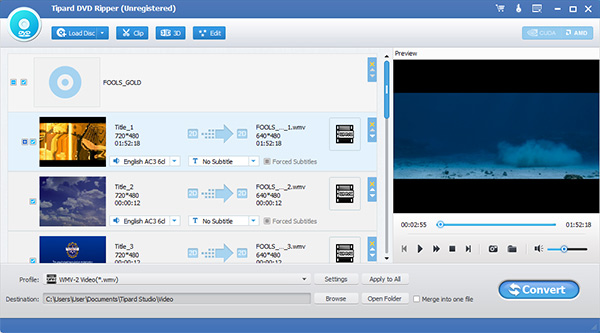
De eenvoudigste manier om de videobron toe te voegen, is slepen en neerzetten. Open de map waar de video's zich bevinden. Controleer ze en sleep ze direct naar de software.
Klik op de lijst "Profiel" om het uitvoerformaat voor de video te selecteren. Kies voor apparaten zo veel mogelijk het standaardvideoformaat, omdat de video-instellingen het beste bij het apparaat passen.
Het is klaar. Klik op de knop "Converteren" en de conversie wordt automatisch gestart. De conversietijd is afhankelijk van het videoformaat en de lengte.

Klik op de knop "Bestand" om een dvd-bron toe te voegen, inclusief dvd-schijf, dvd-map en ISO-afbeeldingsbestand. Of selecteer de optie om het dvd-bestand automatisch te laden.
De kopieermodus bestaat uit Volledig kopiëren, Hoofdfilm en Aanpassen. Kies een modus en klik vervolgens op de knop "Volgende" om een andere interface te openen. In deze interface vinkt u enkele items aan of uit volgens uw eigen vereisten.
Selecteer "Doel" in de vervolgkeuzelijst en pas "Schrijfsnelheid", "Kopieën" en "Doelgrootte" aan (Doelgrootte bepaalt of dvd moet worden gecomprimeerd). Alles is klaar. Begin met het kopiëren van het bronbestand door op de knop "Start" te klikken.
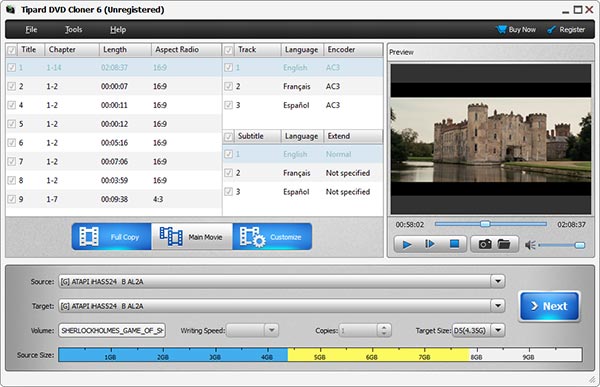
Klik op het pictogram in de linkerbovenhoek van de interface om een video- of videomap toe te voegen. De informatie van de video wordt vermeld in de software.
Klik op Acties op de Menuwerkbalk> Menu Bewerken. Het menu Bewerken-venster verschijnt. In deze interface kunt u menu, frame, knop en tekst voor de uitvoer bewerken. Voeg achtergrondmuziek en achtergrondafbeelding toe (met uw eigen afbeelding). Of doe niets met Menu en vink gewoon de optie "Geen menu" aan.
Pas de bestemming, schrijfsnelheid, kopieën en dvd-type aan aan uw eigen behoeften. Opmerking: als u de video wilt comprimeren, selecteert u het dvd-formaat dat kleiner is dan de video (dit kan van invloed zijn op de videokwaliteit). De laatste klik is om dvd te branden.
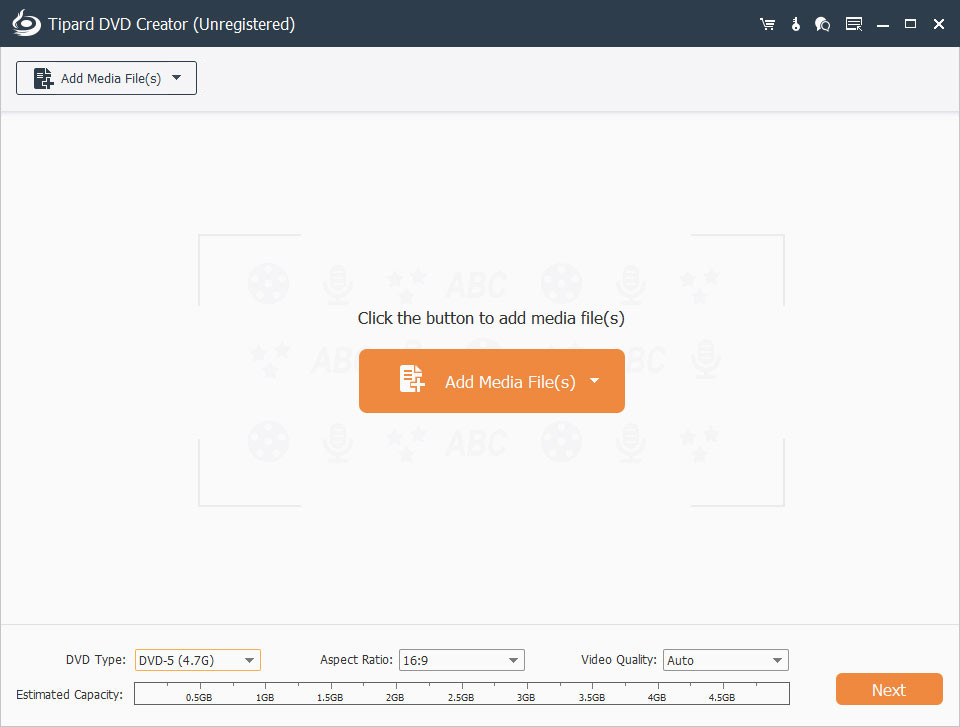
De iPhone kan door de software automatisch worden herkend via een verbinding. De informatie van de iPhone wordt weergegeven in de linkerkolom.
Klik op de categorie die aan de linkerkant moet worden overgedragen. De gedetailleerde inhoud wordt weergegeven in de rechter sectie. Controleer enkele of alle items waarvan u een back-up wilt maken.
Er zijn drie bestemmingsbestemmingen: op de computer, op andere Apple-apparaten en op de iTunes-bibliotheek. Selecteer een van hen om het bestand naar eigen inzicht over te zetten.